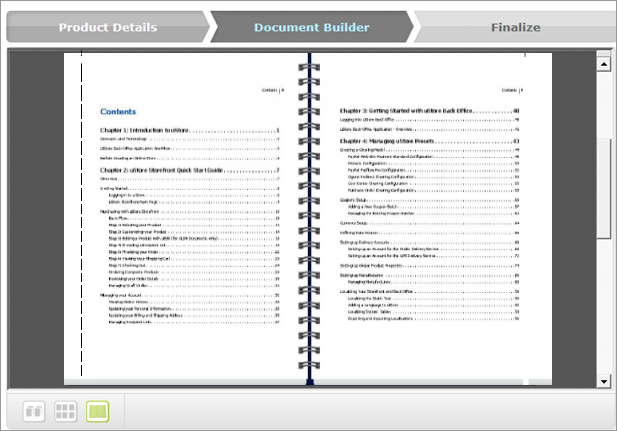Propriétés du produit composite
Les produits composites sont assujettis de quelques propriétés par défaut :
-
La propriété Type de reliure permet de choisir entre différents types de reliure. Elle peut être modifiée ou supprimée.
Remarque : Si vous utilisez l’option Type de reliure dans la campagne de prévisualisation, lorsque vous définissez un produit composite, vous devez utiliser les mêmes noms pour les options de propriété utilisées dans la campagne de prévisualisation.
-
La propriété Coté de reliure est une propriété de produit globale . Elle détermine de quel côté de la page figurera la reliure : petit côté ou long côté. Elle peut être modifiée ou supprimée mais elle est obligatoire lorsque vous utilisez un Type de reliure .
Concevoir une icône de propriété
Vous pouvez concevoir une icône et afficher celle-ci dans le Storefront, à côté du nom de la propriété Composite. Vous devez concevoir deux images par propriété, l’une reflétant le statut sélectionné et l’autre le statut non sélectionné de la propriété.
Pour créer une icône Propriété :
-
À l’aide de n’importe quel logiciel graphique, ouvrez un fichier pour créer une nouvelle image. La taille de l’image doit être de 20 x 20 pixels.
-
Enregistrez les images avec les noms suivants :
-
Statut désélectionné :PropertyName.PNG
-
Statut sélectionné : PropertyName_selected.PNG
-
-
Enregistrez les images dans la fenêtre Gestion des icônes d’options de propriété.
Créer des images incrustées pour les options de propriété
Vous pouvez concevoir une Image incrustée qui viendra se superposer à la vignette du document du composant du produit composite dans le Storefront pour présenter un aperçu plus fiable du produit.
Vous devez définir quatre images incrustées :
-
Reliure côté long sur document portrait
-
Reliure côté court sur document portrait
-
Reliure côté long sur document paysage
-
Reliure côté court sur document paysage
Pour créer une image incrustée d’option de propriété :
-
À l’aide de n’importe quel logiciel graphique, ouvrez des fichiers afin de créer quatre images. La taille de l’image doit être de 423 x 527 pixels.
Remarque : La taille de l'image de l'icône du document est de 403 pixels x 507 pixels et est affichée au centre de l'image incrustée . Veillez à ce que l’image incrustée soit transparente pour que le document puisse apparaître.
-
Enregistrez chaque image dans la fenêtre Gestion des icônes d’options de propriété sous le nom Overlay_PropertyName_OptionName_XXXXX, où XXXXX représente le côté de reliure et la mise en page du document.
Voici des exemples de fichiers image pour les Images incrustéesde l’option de propriété Spiral Color_Black :
|
Icône |
Statut |
Nom de fichier |
|---|---|---|
|
|
Reliure côté long sur document portrait |
Overlay_Spirale Couleur_Noire_Long_Portrait.PNG |
|
|
Reliure côté court sur document portrait |
Overlay_Spirale Couleur_Noire_Court_Portrait.PNG |
|
|
Reliure côté long sur document paysage |
Overlay_Spirale Couleur_Noire_Long_Paysage.PNG |
|
|
Reliure côté court sur document paysage |
Overlay_Spirale Couleur_Noire_Court_Paysage.PNG |
Ces images incrustées sont affichées sur les vignettes de composant si la case Afficher les propriétés est sélectionnée sur la page Générateur de documents du processus de commande du produit composite dans le Storefront.
Remarque : Pour la propriété Perforation, les images pour le côté long et le côté court seraient identiques car la propriété est définie pour Gauche et Droite et non Haut Bas/Long Court.
Créer une Dépendance entre les propriétés de produits.
Une propriété peut être une sous-propriété de toute propriété ayant un contrôle d’entrée dans la Vue galerie en grille/liste. Lors de la commande dans le magasin, les sous-propriétés ne s’affichent qu’une fois que vous avez sélectionné l’option de propriété dont elles dépendent.
Par exemple, vous pourrez définir la propriété Couleur de la spirale qui dépend de la propriété Type de reliure. Les options de la Couleur de la spirale ne s’affichent que si vous sélectionnez l’option Spirale dans la liste des options Type de reliure affichée.
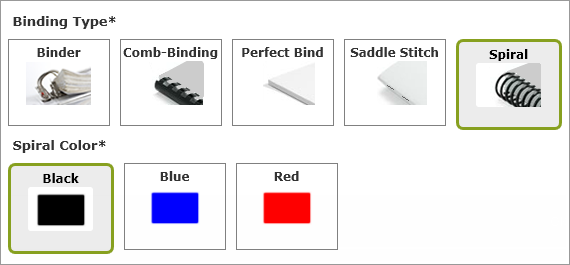
Ajouter un affichage de propriété à la campagne de prévisualisation d’un produit composite
L’exemple suivant montre comment ajouter l’affichage de la propriété Perforation à la campagne de prévisualisation du produit composite.
Pour ajouter l’affichage de propriété à la campagne de prévisualisation :
-
Ajoutez une colonne à lasource de données Excel, et nommez-la d’après le nom de la propriété (sensible à la casse). Dans cet exemple, la colonne doit être nommée Perforation.
Remarque : Pour les propriétés de composant, ajoutez deux colonnes : une pour le côté gauche et l’autre pour le côté droit de la page imprimée (Perforation gauche et Perforation droite). Pour les composants du produit composite, vous n’avez besoin d’ajouter qu’une seule colonne(Perforation) qui affectera toutes les pages du produit composite.
-
Ajouter les noms d’option de propriété à la colonne. Dans cet exemple, la propriété Perforation a deux options, Gauche et Droite. Ajoutez ces options auxenregistrements sélectionnés dans le tableau Excel. Vous pourrez ainsi voir les options de perforation Gauche et Droite dans l’Épreuvage de campagne.
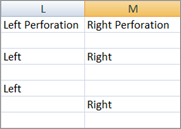
-
Dans le document InDesign de la campagne de prévisualisation, créez un calque pour chaque option et créez une image représentant l’option. Dans cet exemple, créez un calque pour Perforation-Gauche et un autre calque pour Perforation-Droite.
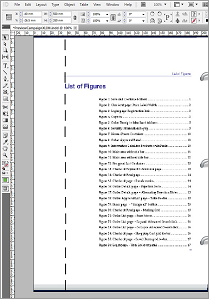
-
Créez un objet de contenu de visibilité à l’aide de la règle adéquate. Dans cet exemple, le calque Perforation-Gauche ne sera visible que si l’option de propriété sélectionnée est Gauche.
-
Enregistrez lacampagne en tant que CPKG et téléchargez-la dans uProduce.
-
Générez un épreuvage et mettez à jour le fichier et son épreuvage pour le produit composite uStore.